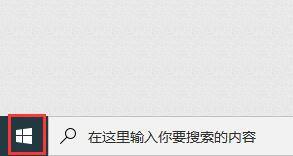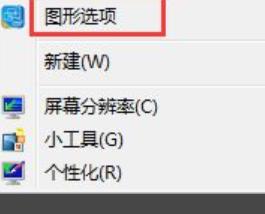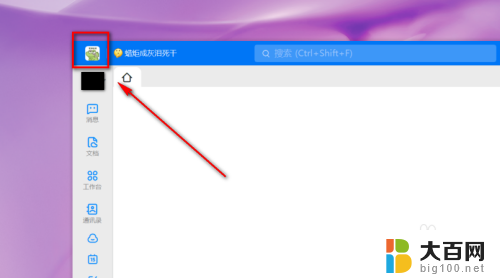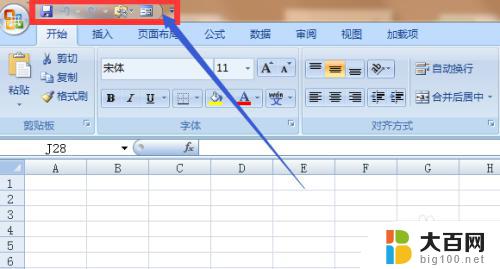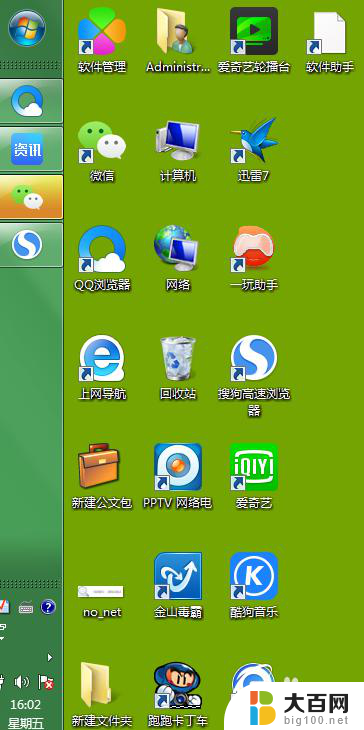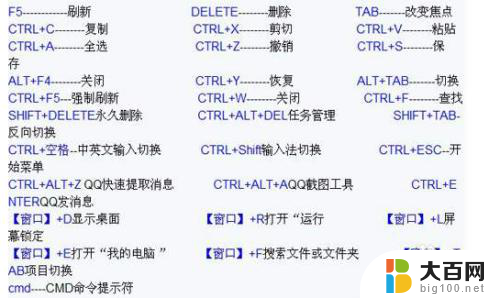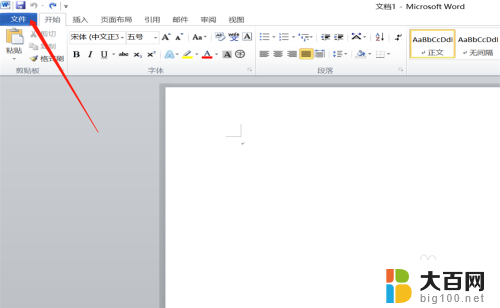苹果电脑设置快捷键 MacBook如何设置快捷键绑定
在日常使用苹果电脑的过程中,我们经常会遇到需要频繁操作的情况,例如打开软件、切换窗口、复制粘贴等,为了提高操作效率,苹果电脑的快捷键功能成为了不可或缺的一部分。通过设置快捷键,我们可以将常用的操作与特定的按键组合绑定在一起,从而在操作过程中省去繁琐的鼠标点击。MacBook如何设置快捷键绑定呢?下面将为大家介绍一些简单有效的方法。
操作方法:
1.
打开系统偏好设置(苹果菜单→系统偏好设置)
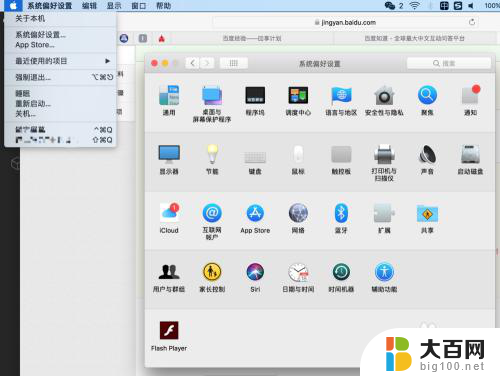
2.点击键盘图标,然后选中“键盘快捷键” 选项卡就可以设置快捷键。
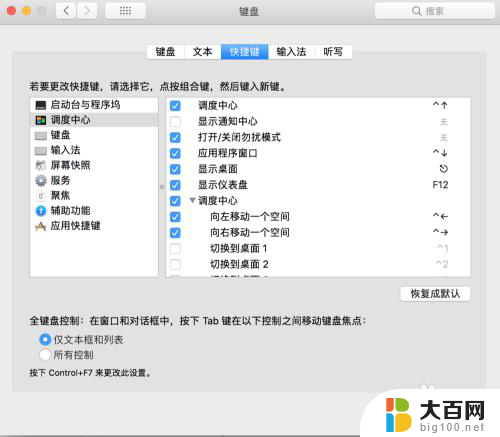
3.通过左侧列表选择键盘快捷键的种类。而在右侧列表中双击某个条目的右边,并按下你想要的键盘快捷键组合。就能定义快捷键了。
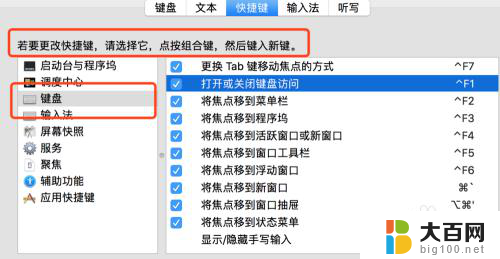
4.如果你要使用小键盘中的按键作为快捷键的话,按照上面的方法双击列表项并按下小键盘的某个按键来定义就行。
5.举个例子,由于我的键盘上缺少一个启用 Launchpad 界面的快捷键。所以我在左侧的列表中选择了“Launchpad 与 Dock”选项,然后双击右侧的“显示 Launchpad”选项,并按下小键盘中的数字1键。就设置好了快捷键。
以上是关于苹果电脑设置快捷键的所有内容,如果有任何问题,请按照本文的方法进行操作,希望对大家有所帮助。